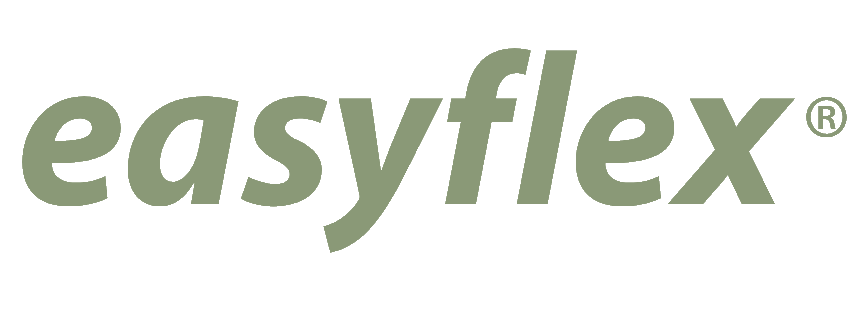FAQ Flexwrapp
Algemeen
Wat is Flexwrapp?
Flexwrapp bestaat uit zowel een online portaal als een App. Het portaal is te bereiken via www.flexwrapp.com. De app is te downloaden in de Apple App Store of via de Google Playstore onder de naam Flexwrapp. Je kunt het volgende doen met Flexwrapp:
- Makkelijk gewerkte uren invoeren, bijhouden en versturen vanuit een overzichtelijke agenda-view
- Beschikbaarheid direct doorgeven aan bureaus die met Planning werken
- Loonstroken, jaaropgaven en overige documenten inzien
- Overeenkomsten, plaatsingsbevestigingen en overige documenten digitaal ondertekenen op www.flexwrapp.com én in de App
- Zien waar je moet werken en direct contact op kunnen nemen met het bureau en het bedrijf
- Reserveringssaldo's raadplegen, kort verzuim en vakantiedagen doorgeven.
Voor het eerst starten met Flexwrapp
Als je nog nooit gebruik hebt gemaakt van Flexwrapp kun je contact opnemen met de afdeling Sales via sales@easyflex.nl. Je ontvangt dan van ons een contract, de algemene leveringsvoorwaarden en een licentieovereenkomst voor Flexwrapp. Na ontvangst van de getekende documenten wordt Flexwrapp geactiveerd en is het beschikbaar.
Hoe koppel ik een flexwerker met Flexwrapp?
Je kunt de procedure bekijken in onze Easyvideo over de koppeling, of lees hier welke procedure je dient te volgen:
1. Begin met het inschrijven van de flexwerker in Easyflex zoals gebruikelijk. Het e-mailadres dat vastligt op het tabblad ‘Algemeen’ gaat gebruikt worden voor de Flexwrapp koppeling, zorg dus dat dit juist is.
2. Ga naar de 'Flexwerker > Flexwrapp'. Hier zie je wat de huidige status van de koppeling met Flexwrapp is. Om de flexwerker uit te nodigen voor een koppeling met Flexwrapp, kies je eerst eventueel een e-mailtemplate. Deze kun je in jouw huisstijl vastleggen als ‘E-mailtemplate flexwerker’ bij 'Beheer > Document Management > Templates'. Kies je hier geen template, dan wordt onze standaard e-mail gestuurd zonder jouw huisstijl. Heb je de juiste template geselecteerd, dan klik je onderaan op Uitnodigen. De flexwerker ontvangt nu een e-mail met daarin een link waarmee hij kan koppelen met jouw werkmaatschappij. De status verandert naar Uitgenodigd.
3. De flexwerker dient nu op de link te klikken om de koppeling te voltooien, dit kan op de computer of op de smartphone. Hij moet dan een account aanmaken en deze activeren, of inloggen met zijn bestaande account.
4. Als de flexwerker de Flexwrapp App nog niet heeft gedownload, kan hij dit doen en hier ook inloggen met zijn account. Er wordt nu nog een aparte e-mail gestuurd naar het e-mailadres dat hoort bij het account van de flexwerker om de telefoon te activeren. Door hierop te klikken is de Flexwrapp App ook gekoppeld.
Wat betekent de status bij Flexwrapp?
Nog niet uitgenodigd: De flexwerker heeft (nog) geen uitnodiging ontvangen
Uitgenodigd: Er is een uitnodiging gestuurd naar het email adres, maar hier is nog niet op gereageerd door de flexwerker
Gekoppeld: De flexwerker heeft gereageerd op de uitnodiging en is succesvol gekoppeld
Problemen oplossen
Na uitnodigen ontvangt de flexwerker geen e-mail om te koppelen
Check hiervoor het e-mailadres dat staat op het tabblad ‘Flexwrapp’ bij de flexwerker in Easyflex, hier is de uitnodiging naartoe gestuurd. Als dit e-mailadres niet juist is kun je dit wijzigen op het tabblad ‘Algemeen’ bij de flexwerker. Vraag de flexwerker ook om zijn spam inbox te checken.
Mocht het nog niet werken dan kun je de uitnodiging intrekken door te klikken op Intrekken.
Let op: nu worden ook de reeds aangeboden documenten weer ingetrokken, je zult deze dus eventueel opnieuw moeten aanbieden. Hierna kun je de flexwerker opnieuw uitnodigen door te klikken op Uitnodigen, er wordt dan een nieuwe email gestuurd. Dubbel-check het email adres altijd met de flexwerker zelf.
De flexwerker heeft geen activatiemail ontvangen
Tijdens het aanmaken van een Flexwrapp account wordt er een activatiemail gestuurd naar het e-mailadres dat is opgegeven door de flexwerker, dit kan eventueel in de Spam box belanden. Het is mogelijk om de activatiemail opnieuw te versturen door te kiezen voor Verstuur activatie mail op de inlogpagina van www.flexwrapp.com.
Het is ook mogelijk dat het e-mailadres waarmee de Flexwerker heeft geregistreerd, niet juist is. De flexwerker kan nu opnieuw registreren. Mocht het e-mailadres al bekend zijn dan wordt daar een melding van gegeven en dan bestaat het account dus al.
De flexwerker kan niet inloggen in de Flexwrapp app op de smartphone
De Flexwrapp App moet apart geactiveerd worden op de mobiele telefoon van de Flexwerker, hiervoor wordt een aparte e-mail gestuurd naar het e-mailadres van de Flexwerker bij de eerste keer inloggen in de App. Door in deze e-mail op de button Toestel Activeren te klikken wordt de koppeling met het toestel actief.
De flexwerker krijgt de melding 'Je gebruikersnaam/wachtwoord combinatie is niet correct. Probeer het opnieuw'.
De gebruikersnaam of het wachtwoord is niet juist. Check hiervoor goed het e-mailadres en het wachtwoord. De flexwerker kan zijn wachtwoord eventueel herstellen door te kiezen voor Wachtwoord vergeten? op de inlogpagina van Flexwrapp.
De flexwerker ziet geen bureaus in Flexwrapp
Kijk eerst of de koppeling actief is in Easyflex. Het kan zijn dat de Flexwerker inlogt met een e-mailadres/Flexwrapp account dat anders is dan datgene waarmee de koppeling is gemaakt. Het is belangrijk dat het e-mailadres dat staat bij Flexwerker > Flexwrapp hetzelfde is als waarmee de Flexwerker inlogt, en dat de status 'Gekoppeld' is in Easyflex.
De flexwerker krijgt de melding 'Vraag je bureau om de baan in Flexwrapp beschikbaar te maken' of de flexwerker ziet geen urendeclaraties in de mobiele app
De digitale koppeling is enkel actief als de instellingen bij de 'Plaatsing > Factuurgegevens' en bij de 'Relatie > Overige gegevens' is gekozen voor Accorderen bij ‘Accorderen urendeclaraties’. Verzeker je er ook van dat de plaatsing bij de flexwerker al is gestart; als de startdatum in de toekomst ligt dan ziet de Flexwerker deze nog niet in Flexwrapp. Ook moet de plaatsing definitief zijn geaccordeerd. Na een wijziging moet de Flexwerker opnieuw inloggen zodat deze van kracht wordt.
De flexwerker ziet een bepaald looncomponent niet in Flexwrapp
Looncomponenten moeten digitaal beschikbaar zijn. Dit kun je instellen bij 'Beheer > Urendeclaraties website'.
De flexwerker krijgt de melding 'Flexwrapp is niet gemachtigd of bevoegd om het document op te slaan' of de flexweker kan geen documenten opslaan in de mobiele app
Dit heeft te maken met de instellingen op het Android toestel van de Flexwerker. De instellingen staan nu zo dat Flexwrapp geen documenten kan opslaan op de telefoon. Dit kan worden aangepast op de telefoon bij 'Instellingen> Applicaties> Applicatiebeheer> Flexwrapp > Machtigingen', hier dient de opslag te worden aangezet.
Ik krijg een foutmelding tijdens het versturen van de uitnodiging voor Flexwrapp
Naast dat er een juiste mailserver moet vastliggen bij Beheer > Bedrijfsinstellingen > Mailservers, moet je ook de juiste mailserver selecteren bij de locaties die je gebruikt. Ga hiervoor naar Beheer > Locaties, selecteer de juiste en kies rechtsboven de mailserver die gebruikt moet worden. Log nu opnieuw in, het versturen van de uitnodiging zou nu wel moeten werken. Controleer bij twijfel altijd de gegevens van de mailserver bij jouw systeembeheerder.
De flexwerker ziet geen loonstroken in Flexwrapp
Check eerst of de Flexwerker de status gekoppeld heeft, en of er in Easyflex loonstroken beschikbaar staan. Als dit het geval is, is de flexwerker waarschijnlijk niet geregistreerd met het juiste e-mailadres. Vraag de flexwerker te kijken of hij jullie uitzendbureau ziet bij ‘bureaus’. De flexwerker kan kijken of hij met het juiste e-mailadres is geregistreerd door nogmaals te proberen te registreren voor een Flexwrapp account. Als hij zijn juiste e-mailadres gebruikt, krijgt hij een melding dat deze al in gebruik is. Krijgt hij deze melding niet, dan is hij dus niet met het juiste adres geregistreerd.
Wanneer komt een nieuwe loonstrook beschikbaar op Flexwrapp?
De loonstrook is meteen beschikbaar nadat het overzicht ‘Verlonen/Factureren urendeclaraties’ is aangemaakt. De flexwerker kan dus direct hierna zijn loonstrook inzien op de app en het portaal (mits er digitale handtekening actief is). Dit gaat dus volledig automatisch. Het is niet mogelijk wel te verlonen maar geen loonstrook te publiceren, dit is ook niet afhankelijk van de instellingen voor ‘verzendwijze’ bij de loonspecificaties van de Flexwerker.
Waarom worden de kleuren in de mobiele app niet aangepast nadat ik dit heb gewijzigd?
De kleuren worden enkel doorgevoerd als er een actieve plaatsing vastligt voor de flexwerker.
Hoe zorg ik ervoor dat uren in Flexwrapp automatisch worden gevuld?
Hiervoor kun je standaard uren in de plaatsing zetten. Ga hiervoor naar de plaatsing van de Flexwerker en dan naar het tab ‘Periode en Locatie’. Rechts vind je een veld met standaard uren. Als je ze hier vastlegt worden ze ook in Flexwrapp gevuld.
Welk mergefield gebruik ik voor de link van de Flexwrapp koppeling in de template van de uitnodiging?
Je kunt hiervoor de templateprocedure (FW:flexwrapp_koppeling_nl) gebruiken, inclusief haakjes. Voor meer informatie over hoe je een template moet maken en vastleggen kun je kijken in ons handboek bij 'Procesbeschrijvingen > Algemeen > Templates aanmaken'.
Let op: dit mergefield bevat ook de zin 'Klik op onderstaande link om het account te activeren en log in met de inloggegevens van een Flexwrapp-account. Als er nog geen Flexwrapp-account is, moet dit eerst aangemaakt worden'. Dit hoef je dus niet meer in je e-mail te zetten.
Kan ik meerdere flexwerkers tegelijkertijd uitnodigen voor Flexwrapp?
Ja, maak hiervoor een match aan met alle relevante flexwerkers en kies dan voor batch actie. Hier kun je nu een batch uitnodiging sturen voor alle flexwerkers in de match.
Kan een flexwerker met meerdere bureaus gekoppeld worden?
Ja, hetzelfde account kan door meerdere bureaus worden uitgenodigd en gebruikt.
Hoe pas ik de kleuren in de Flexwrapp app aan naar mijn huisstijl?
Dit kun je doen via Beheer > Bedrijfsinstellingen > Flexwrapp. De kleuren worden enkel doorgevoerd als er een actieve plaatsing vastligt voor de flexwerker.
Hoe publiceer ik standaard documenten voor alle flexwerkers in Flexwrapp?
Dit kun je doen via 'Beheer > Bedrijfsinstellingen > Flexwrapp'. Let op: de Flexwerker ziet dit alleen in de Flexwrapp app als jullie ook digitale handtekening gebruiken, op het portaal is het altijd zichtbaar.
Kan de relatie ook Flexwrapp gebruiken?
Nee, Flexwrapp is enkel voor Flexwerkers. De relatie kan eventueel wel gebruikmaken van het urenportaal via inlener.com, dit is gewoon naast Flexwrapp te gebruiken.
In welke talen is Flewrapp beschikbaar?
Flexwrapp is beschikbaar is het Nederlands, Engels en Pools.
Hoe voeg ik een eigen template toe voor de Flexwrapp uitnodiging?
Leg hiervoor een template vast als ‘e-mail template flexwerker’ bij Beheer > Document management > Templates. Je kunt deze vervolgens selecteren als je een Flexwerker uitnodigt. Zorg dat je in je template het mergefield voor de Flexwrapp link gebruikt.
Wat is de standaard e-mail die Easyflex verstuurd als we geen eigen template gebruiken?
Als je geen template selecteert bij het uitnodigen van een flexwerker, dan wordt de volgende standaard email gestuurd:
Geachte NAAM FLEXWERKER,
NAAM UITZENDBUREAU heeft een koppeling voor je geactiveerd met Flexwrapp. Met ingang van DATUM heb je toegang tot je gegevens en kun je gebruik maken van de functionaliteiten van zowel de app als het portaal van Flexwrapp.
Om dit te activeren klik je op de onderstaande link en log je in met de inloggegevens van je Flexwrapp account. Als je nog geen Flexwrapp-account hebt, moet je dit eerst aanmaken.
LINK FLEXWRAPP
Mocht je vragen hebben, kun je contact opnemen met je relatiebeheerder bij NAAM UITZENDBUREAU of een e-mail richten aan EMAIL UITZENDBUREAU
Met vriendelijke groet,
NAAM UITZENDBUREAU